快活林资源网 Design By www.csstdc.com
火狐浏览器怎么安装翻译插件?火狐浏览器添加翻译插件详细教程
火狐浏览器是款多标签网页浏览器,采用了更加实力强悍的新型引擎,出色的设计,灵动的功能,能够让上网体验更智能。我们在使用火狐浏览器浏览网页的过程中难免会遇到一些英文网站,这时候就会需要使用到网页翻译了,本期教程小编将为大家带来的是火狐浏览器添加翻译插件详细教程,感兴趣的朋友们一起来了解下吧。
具体操作如下:
1、我们先打开电脑中的火狐浏览器,然后在浏览器的工具栏中找到扩展图标,点击打开该图标,然后在下拉列表中点击“管理扩展”选项。
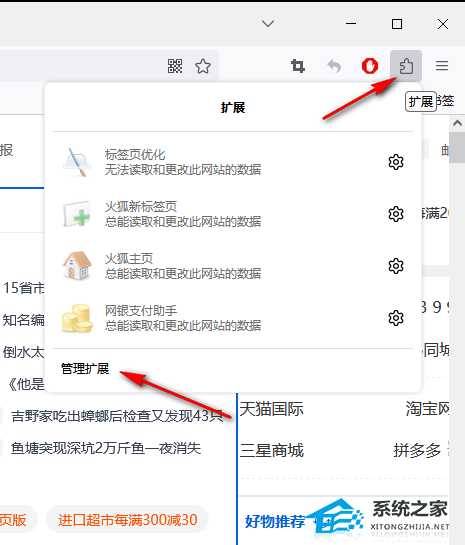
2、进入附加组件管理器页面之后,我们在该页面的搜索框中输入“翻译”,然后点击回车键。
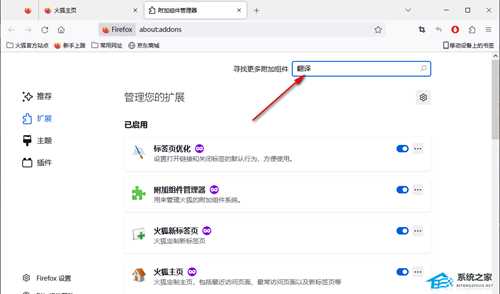
3、在搜索结果页面中,我们可以看到有很多翻译插件,选择一个自己常用或熟悉的翻译插件,点击进入插件主页,这里我们可以选择腾讯翻译。

4、进入翻译插件的主页之后,在该页面中,我们点击“添加到Firefox”选项,接着在右上角的弹框中再点击一次“添加”选项。
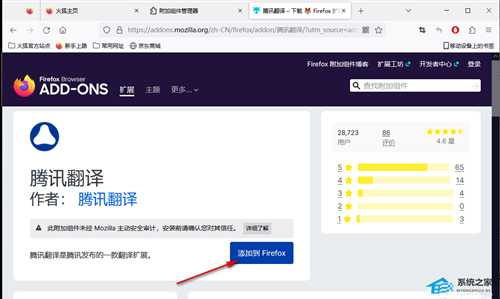
5、添加完成之后,我们打开工具栏中的扩展图标,然后在下拉列表中点击翻译插件右侧的设置图标,然后在下拉列表中选择“固定到工具栏”选项即可。
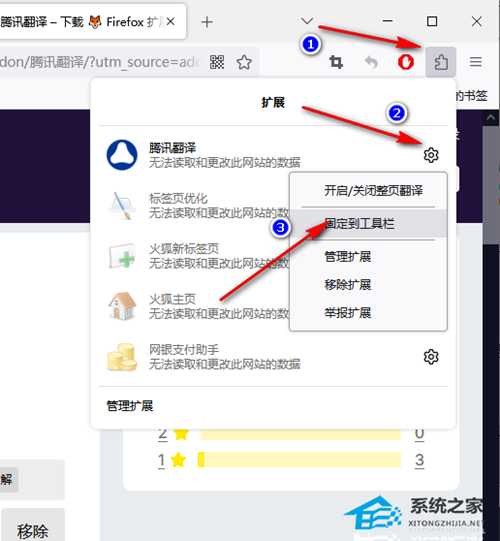
以上就是系统之家小编为你带来的关于“火狐浏览器怎么安装翻译插件?火狐浏览器添加翻译插件详细教程”的全部内容了,希望可以解决你的问题,感谢您的阅读,更多精彩内容请关注系统之家官网。
快活林资源网 Design By www.csstdc.com
广告合作:本站广告合作请联系QQ:858582 申请时备注:广告合作(否则不回)
免责声明:本站资源来自互联网收集,仅供用于学习和交流,请遵循相关法律法规,本站一切资源不代表本站立场,如有侵权、后门、不妥请联系本站删除!
免责声明:本站资源来自互联网收集,仅供用于学习和交流,请遵循相关法律法规,本站一切资源不代表本站立场,如有侵权、后门、不妥请联系本站删除!
快活林资源网 Design By www.csstdc.com
暂无评论...
更新日志
2024年04月29日
2024年04月29日
- 4.6版本隐藏锚点位置一览,隐藏锚点在哪
- 群星.2024-追风者电视剧影视原声带【SONY】【FLAC分轨】
- 曾庆瑜.1992-18首中英文经典全集【派森】【WAV+CUE】
- 群星.1991-华纳浪漫心曲精丫华纳】【WAV+CUE】
- 幕府将军 Shogun
- 纳克鲁斯 Knuckles
- 特污兔《填空题》[FLAC/分轨][239.68MB]
- 陈奕迅《黑白灰》台湾版[WAV+CUE][400M]
- 群星《三大发烧女声》3CD[WAV+CUE][2G]
- 英雄传说闪之轨迹北方战役国际版 5月29日全球同步上市
- 仙剑世界风启测试定档5月31日 感受属于东方的浪漫幻想世界
- 元气骑士前传星界法师怎么玩 操控黑暗禁忌
- 物华弥新迷踪盘第二关怎么过 迷踪盘第二关通关方法
- 物华弥新迷踪盘第三关怎么过 迷踪盘第三关通关方法
- 物华弥新迷踪盘第四关怎么过 迷踪盘第四关通关方法
